07113021 田孟浩 GIS课程设计实习报告.docx
《07113021 田孟浩 GIS课程设计实习报告.docx》由会员分享,可在线阅读,更多相关《07113021 田孟浩 GIS课程设计实习报告.docx(77页珍藏版)》请在冰豆网上搜索。
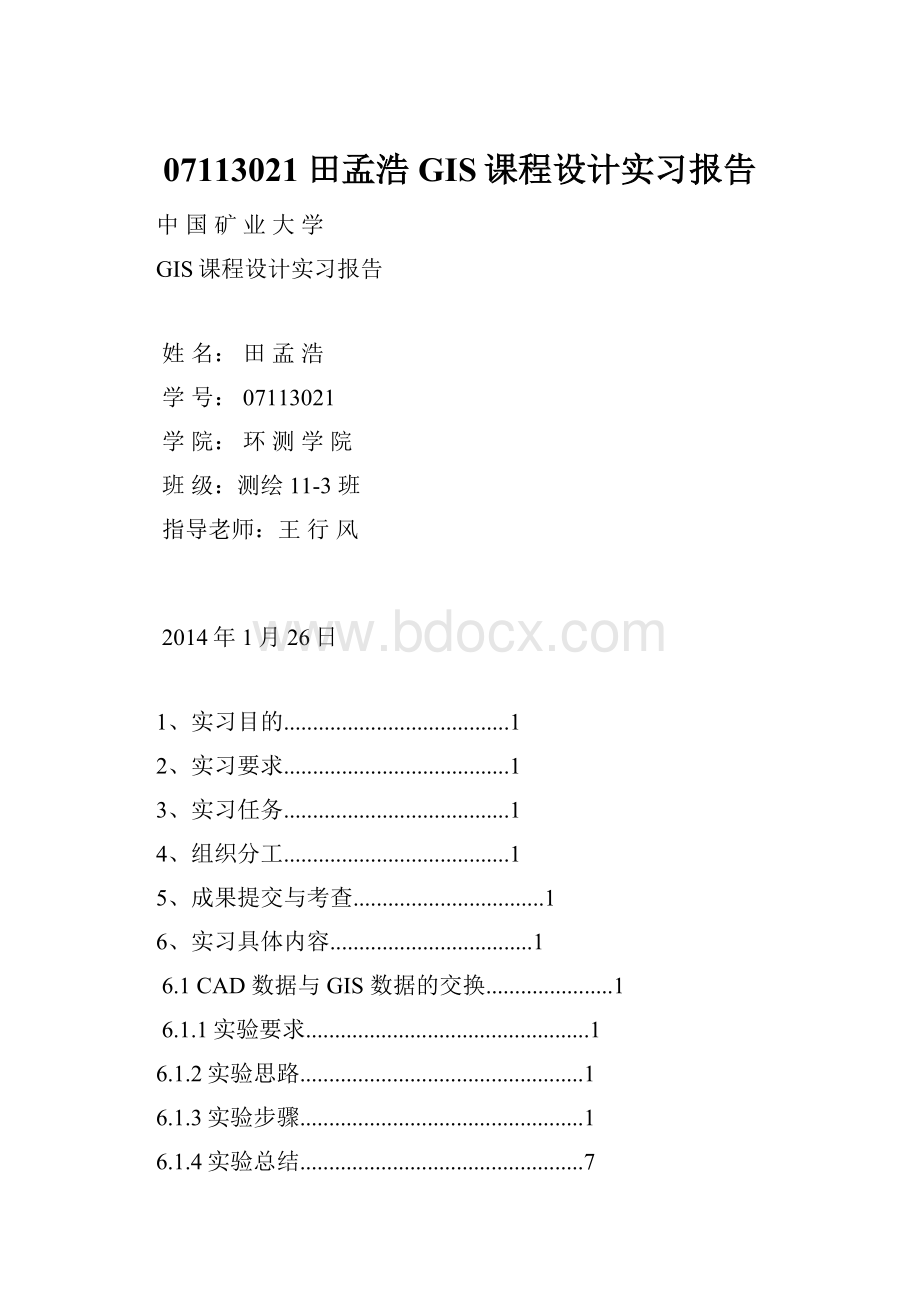
07113021田孟浩GIS课程设计实习报告
中国矿业大学
GIS课程设计实习报告
姓名:
田孟浩
学号:
07113021
学院:
环测学院
班级:
测绘11-3班
指导老师:
王行风
2014年1月26日
1、实习目的.......................................1
2、实习要求.......................................1
3、实习任务.......................................1
4、组织分工.......................................1
5、成果提交与考查.................................1
6、实习具体内容...................................1
6.1CAD数据与GIS数据的交换......................1
6.1.1实验要求.................................................1
6.1.2实验思路.................................................1
6.1.3实验步骤.................................................1
6.1.4实验总结.................................................7
6.2GIS矢量数据空间分析...........................7
6.2.1实验要求.................................................7
6.2.2实验思路.................................................7
6.2.3实验步骤.................................................7
6.2.4实验总结.................................................18
6.3GIS栅格数据空间分析之学校选址.................18
6.3.1实验要求.................................................18
6.3.2实验思路.................................................18
6.3.3实验步骤.................................................18
6.3.4实验总结.................................................28
6.4GIS栅格数据空间分析之寻找最佳路径.............29
6.4.1实验要求.................................................29
6.4.2实验思路.................................................29
6.4.3实验步骤.................................................29
6.4.4实验总结.................................................39
6.5GIS地形表面空间分析...........................39
6.5.1实验要求.................................................39
6.5.2实验思路.................................................39
6.5.3实验步骤.................................................39
6.5.4实验总结.................................................47
6.6入城高速公路配套停车场的选址分析...............48
6.6.1实验要求.................................................48
6.6.2实验思路.................................................48
6.6.3实验步骤.................................................48
6.6.4实验总结.................................................56
1、实习目的
《地理信息系统》课程设计是在学生学完GIS原理后,按照教学大纲的要求所进行的一次重要实习。
设计拟围绕有关GIS的空间数据获取、管理、分析、设计、开发和应用等工作,在教师指导下,学生完成实习内容。
目的在于进一步巩固学生对GIS基本原理的掌握,锻炼学生对GIS基本技能的运用,培养学生应用GIS解决实际问题的能力。
2、实习要求
为达到本次实习的目的,保障实习的顺利进行与圆满完成,特要求如下:
(1)严以律己,切实遵守教学纪律。
实习是教学的另一种形式,学校的纪律及教学管理制度在实习中应照常遵守。
由于实习的特殊性,指导教师难以实时掌握每个学生的情况,因此每个同学需要加强自身纪律性,互相监督。
(2)实习需要同学之间的协同工作,为使实习顺利进行,每个同学都应从大局出发、互相支持、互相配合。
(3)在进行每项内容之前,应认真学习实习指导书、教材和有关内容,明确有关规定及方法。
作到有准备、有目的、有针对性、有热情的投入到实习中。
(4)实习中注意实践和基本知识、基本原理和基本技能的结合,认真听取教师的讲解,主动查阅相关资料,独立解决有关问题。
(5)实习后必须认真归纳、总结实习经验,达到有心得、有收获、有提高,圆满完成实习任务。
4、组织分工
本次实习实验以个人为单位,要求独立完成。
5、成果提交与考查
(1)成果提交在完成实习任务后,每人须提交实验报告,电子版和纸质材料各1份。
(2)考查方式:
指导教师对参加实习的学生成绩评定按优、良、中、及格和不及格五档评定。
成绩评定的依据为:
①所提交的成果;
②实习中分析问题、解决问题的能力;
③实习主动性与协作情况;
6、实习具体内容
实习1CAD数据与GIS数据的交换
6.1.1实验要求
运用ArcGIS提供的工具将地理数据按照点线面分层。
6.1.2实验思路
分别以矢量和栅格两种数据类型为例,简单介绍数据格式的转换操作。
6.1.3实验步骤
6.1.3.1CAD数据的转换
CAD数据是一种常用的数据类型,例如大多数的工程图、规划图都是CAD格式,ArcGIS中的要素类、Shapefile数据都可以转换成CAD数据,CAD数据也可以转换成要素类和地理数据库。
(1)数据输出为CAD格式
将要素类或要素层转换成CAD数据。
1)选择转换工具|转为CAD|要素转为CAD工具,打开“要素转CAD”对话框。
如图1.1所示
图1.1要素转CAD对话框
2)在“输入要素”列表框中选择需要转换的要素,可以选择多个数据层,在“输入要素”列表框下面的窗口中列出所选择的要素,通过窗口旁边的上下箭头,可以对选择的多个要素的顺序进行排列。
3)在“输出类型”窗口中选择输出CAD文件的版本,如DWG_R2010。
4)在“输出文件”文本框键入输出的CAD图形的路径与名称。
5)“忽略表中的路径”为可选按钮(默认状态是选择),在选择状态下,将输出单一格式的CAD文件。
6)“追加到现有文件”为可选按钮(默认状态是不选择),在选择状态下,可将输出的数据添加到已有CAD文件中。
7)如上一步为选择状态,则在“种子文件”对话框中浏览确定所需的已有CAD文件。
8)单击“确定”按钮,完成操作。
转换原图和最终效果图如图1.2和1.3所示
图1.2中国地图原图
图1.3CAD格式效果图
(2)CAD的输入转换
将CAD数据转换成要素和数据表。
1)选择转换工具|转出至地理数据库(Geodatabase)|CAD至地理数据库(Geodatabase)工具,打开“CAD至地理数据库(Geodatabase)”对话框;
2)在“输入CAD数据集”文本框中选择需要转换的CAD文件,可以选择多个数据层,在下面的窗口中列出所选择的数据,通过窗口旁边的上下箭头,可以对选择的多个矢量数据的顺序进行排列;
3)在“输出地理数据库”文本框确定输出的地理数据库的路径与名称;
4)在“数据集”文本框中确定导出的数据数据集的名称;
4)“空间参考”是可选项,用于设置输出地理数据库的空间属性;
5)单击“确定”按钮,完成转换操作。
操作图如图1.4所示
图1.4CAD至地理数据库对话框
转换原图和最终效果图如图1.5和1.6所示
图1.5CAD转换原图
图1.6转换效果图
6.1.3.2栅格数据向ASCII文件之间的转换
(1)栅格数据向ASCII文件的转换
1)选择转换工具|由栅格转出|栅格转ASCII工具,打开RastertoASCII对话框。
如图1.7所示
图1.7栅格转ASCII对话框
2)在“输入栅格”文本框中选择需要转换的栅格数据。
3)在“输出ASCII栅格文件”文本框键入输出的ASCII文件的路径与名称。
4)单击“确定”按钮,完成操作。
栅格图和输出ASCII栅格文件如图1.8和图1.9所示
图1.8栅格图
图1.9输出ASCII栅格文件
(2)ASCII文件向栅格数据的转换
如Raster数据向ASCII文件的转换方法相似,选择选择转换工具|转为栅格|ASCII转栅格工具,但可以选择输出数据的类型,如选择INTEGER,即整型。
如图1.10所示
图1.10ASCII转栅格对话框
栅格数据效果图如图1.11所示
图1.11输出栅格数据效果图
6.1.4实验总结
本次实验为CAD数据与GIS数据的交换,两种数据的交换不只是两种软件的数据文件交换,更重要的是两种数据概念与内容的转换。
而本节实验主要是两种数据格式之间的转换,通过本次实验我们主要掌握了ArcGIS转换工具的使用,发现了两种数据格式之间显示效果的不同,实验过程中只要对实验原理和具体操作有所了解后,实验还是比较简单的,大家完成的都很顺利。
实习2地理数据空间分析:
市区择房分析
6.2.1实验要求
如何找到环境好、购物方便、小孩上学方便的居住地段是购房者最关心的问题,因此购房者需要从总体上对商品房的信息进行研究分析,选择最适宜的购房地段。
熟练掌握ArcGIS缓冲区分析和叠置分析操作,综合利用各项空间分析工具解决实际问题。
6.2.2实验思路
使用GIS矢量数据空间分析中的缓冲区(Buffer)和叠加(Overlay)对各项问题分析研究得出最哈结果。
6.2.3实验步骤
打开ArcMap,加载4个要素数据(network.shp;Marketplace;School.shp;famous_place.shp)。
如图2.1所示
图2.1加载实验数据
(1)主干道噪音缓冲区的建立。
1)在交通网络图层(network.shp)上右键选择“打开属性表”,浏览属性表。
如图2.2所示
图2.2交通网络图层属性表
2)单击“表选项”按钮,选择“按属性查询”,打开“按属性查询”对话框。
3)在SQL表达式中,设置查询条件表达式:
″TYPE″=′ST′(需单击“获取唯一值”将TYPE的全部属性值加入上面的列表框中),单击“应用”按钮,选择出市区的主要道路。
如图2.3所示
图2.3所示属性查询对话框及设置结果
4)对选择的主干道建立缓冲区:
点击缓冲区按钮,打开缓冲区生成对话框。
参数如下:
A.图层中的要素:
network。
B.选中“仅使用所选的要素”复选框。
C.确定缓冲区距离单位:
米。
D.选择第一种缓冲区建立方法(“以指定的距离”):
200。
E.确定缓冲区距离单位:
米。
F.选择缓冲区边缘类型(“融合缓冲区之间的障碍”):
是。
G.指定缓冲区文件的存放路径和名称。
操作如图2.4所示
图2.4建立缓冲区
主干道噪音污染缓冲区如图2.5所示
图2.5主干道噪音污染缓冲区图
(2)商业中心影响范围建立
点击缓冲区按钮,打开缓冲区生成对话框,参数如下:
A.图层中的要素:
Marketplace。
B.确定缓冲区距离单位:
米。
C.选择第2种缓冲区建立方法,“基于来自属性的距离”:
YUZHI。
D.选择缓冲区边界类型(融合缓冲区之间的障碍):
是。
E.指定缓冲区文件的存放路径和名称。
操作如图2.6所示
图2.6商业中心影响范围
商业中心影响范围的缓冲区如图2.7所示
图2.7商业中心影响范围的缓冲区
(3)名牌高中的影响范围建立
点击缓冲区按钮,打开缓冲区生成对话框,参数如下:
A.图层中的要素:
school。
B.确定缓冲区距离单位:
米。
C.选择第一种缓冲区建立方法,(“以指定的距离”):
750。
D.选择缓冲区边界类型(“融合缓冲区之间的障碍”):
是。
E.指定缓冲区文件的存放路径和名称。
名牌高中的覆盖范围缓冲区如图2.8所示
图2.8名牌高中覆盖范围的缓冲区
(4)名胜古迹的影响范围建立
点击缓冲区按钮,打开缓冲区生成对话框,参数如下:
A.图层中的要素:
famousplace。
B.确定缓冲区距离单位:
米。
C.选择第一种缓冲区建立方法,(“以指定的距离”):
500。
D.选择缓冲区边界类型(“融合缓冲区之间的障碍”):
是。
E.指定缓冲区文件的存放路径和名称。
名胜古迹的覆盖范围缓冲区如图2.9所示
图2.9名胜古迹覆盖缓冲区
(5)进行叠置分析,求出满足上述四个要求的区域
1)求取3个点图层缓冲区的交集区域,操作如下:
A.打开ArcToolbox,选择分析工具|叠加分析|相交命令,打开交集操作对话框。
B.依次添加商业中心的缓冲区、名牌高中的缓冲区和名胜古迹缓冲区。
C.指定输出文件路径和名称。
D.在“连接”文本框中选择ALL。
操作如图2.10所示
图2.10相交操作对话框
所求出的交集区域如图2.11所示
图2.113个图层的交集缓冲区
2)求取同时满足四个条件的区域,操作如下:
A.打开ArcToolbox,选择分析工具|叠加分析|擦除命令,打开图层擦除操作对话框。
B.在“输入要素”文本框中选择三个区域的交集数据。
C.在“擦除要素”文本框中选择主干道噪音缓冲区数据。
D.指定输出输出文件路径和名称。
满足以上四个条件的区域如图2.12所示
2.12满足4个条件的区域
(6)对整个城市区域的住房条件进行评价
为了便于了解城市其他地段的住房条件,可应用以上数据对整个城市区域的住房条件进行评价,分级标准是:
A.满足其中四个条件为第一等级。
B.满足其中三个条件为第二等级。
C.满足其中两个条件为第三等级。
D.满足其中一个条件为第四等级。
E.完全不满足条件的为第五等级。
1)属性赋值
A.分别打开商业中心,名牌高中和名胜古迹影响范围的缓冲区图层的属性列表,分别添加market,school和famous字段,并全部赋值为1。
B.向主干道噪音缓冲区图层的属性列表中添加voice字段,全部赋值为—1(因为噪音缓冲区之外的区域才是满足要求的,故取值为—1)。
如图2.13所示
图2.13设置操作图
2)区域叠加。
A.打开ArcToolbox,选择分析工具|叠加分析|联合命令,打开图层合并操作对话框。
如图2.14所示
图2.14联合命令对话框
B.依次添加4个缓冲区图层。
C.设定输出文件的路径和名称。
D.在“连接属性”文本框中选择ALL。
四个区域的叠加合并结果如图2.15所示
图2.15区域叠加的结果
3)分级。
A.打开生成的Union文件图层的属性列表。
B.在属性表中选择选项卡增加字段…,添加一个短整型字段class。
如图2.16所示
图2.16添加字段class
C.在“编辑器”工具条中,选择编辑器|开始编辑…。
D.在属性列表中的class字段上单击右键,选择“字段计算器”。
在打开的“字段计算器”对话框中,输入运算公式:
[famous]+[market]+[school]+[voice]。
如图2.17所示
图2.17字段计算器输入公式
4)如图2.18所示,应用class字段的属性值进行符号化分级显示。
第一等级:
数值为3。
第二等级:
数值为2。
第三等级:
数值为1。
第四等级:
数值为0。
第五等级:
数值为—1。
图2.18按要求符号分级化显示
得到整个地区居住适宜性的分级图。
颜色越深,表示越适宜居住,如图2.19所示
图2.19整个地区居住适宜性的分级图
6.2.4实验总结
本次实验是地理数据空间分析,主要内容是市区择房分析,地理空间分析是基于地理对象的位置和形态特征的空间特征分析技术,其目的在于解决地理空间问题而进行的数据分析与数据挖掘,是从GIS目标的之间的空间关系中获取派生的信息和新的知识,是从一个或多个空间数据图层中获取信息的过程。
实验过程中王老师一直在我们身边,同学们有什么问题也都可以及时解决,遇到大家普遍存在的问题,老师会提前提醒大家注意,比如字段计算器中的内容尽量不要手写而直接复制或点击即可。
总的来说实验还是比较成功的,又学会了一些新的内容和使用工具,很开心,很充实。
实习3GIS栅格数据空间分析之学校选址
6.3.1实验要求
通过练习,熟悉ArcGIS栅格数据距离制图、成本距离加权、数据重分类、多层面合并等空间分析功能;熟练掌握利用ArcGIS空间分析功能,分析类似学校选址等实际应用问题。
1)新学校选址应该注意这些问题:
A.新学校位于地势较为平坦地方;
B.新学校选址的建立应该结合现有土地利用类型综合考虑,选择成本不高的区域;
C.新学校应该与现有娱乐设施相配套,学校距离这些设施愈近愈好;
D.新学校应该避开现有学校,合理分布;
2)各因素的权重比例为:
距离娱乐设施为0.5,距离学校占0.25,土地利用类型和地势位置因素各占0.125;
3)实现过程采用ArcGIS的SpatialAnalyst扩展模块;
4)给出适合新建学校的适宜地区图,并做简要分析。
6.3.2实验思路
要实现学校选址分析,首先要利用现有学校数据集、现有娱乐场所数据集和高程数据派生出坡度数据以及到现有学校、娱乐场所的距离数据集。
然后重分类数据集到相同的等级(1到10)范围,再按照上述数据集在学校选址中的影响率赋予权重值,最后合并这些数据即可创建显示新学校适宜位置分布的地图。
合理的学校空间位置布局,有利于学生的上课与生活。
学校的选址问题需要考虑地理位置,学生娱乐场所配套,与现有学校的距离间隔等因素,从总体上把握这些因素能够确定出适宜性较好的学校选址区。
6.3.3实验步骤
1)运行ArcMap,加载SpatialAnalyst模块,如果SpatialAnalyst模块未能激活,单击菜单[自定义|扩展模块…],在扩展模块的对话框中,选择SpatialAnalyst,单击“关闭”按钮。
如图3.1所示
图3.1加载扩展模块
2)单击“文件”菜单下的“打开(O)…”命令,打开加载地图文档对话框;
3)设置空间分析环境。
单击菜单“地理处理|环境…”对话框,打开“环境设置”对话框,设置相关参数:
A.打开“环境设置”对话框的“工作空间”部分,设置“当前工作空间”和临时工作空间(默认工作路径);
B.打开“环境设置”对话框中的“处理范围”选项卡,在“处理范围AnalystExtent”下拉框中选择“与图层landuse相同”。
如图3.2所示
图3.2环境参数处理范围设置
C.打开“环境设置”对话框中的“栅格分析”的“像元大小”选项,在下拉框中选择“与图层landuse相同”,如图3.3所示
图3.3环境参数设置
4)从DEM数据提取坡度数据集。
选择DEM数据层,单击ArcToolBox下的“3Danalyst工具->栅格表面->坡度”命令,如图3.4所示,生成Slope_dem1数据集(见图3.5)
图3.4坡度命令
图3.5Slope_dem1数据集
5)从娱乐场所数据“rec_sites”提取娱乐场所直线距离数据。
选择“rec_sites”数据层,选择ArcToolBox->SpatialAnalyst工具->距离分析->欧氏距离命令,生成disre-csites数据集。
如图3.6所示
图3.6娱乐场所直线距离数据图
6)从现有学校位置数据“School”提取学校直线距离数据集。
选择School数据层,选择ArcToolBox->SpatialAnalyst工具->距离分析->欧氏距离命令创建数据层,得到dis_School数据集。
如图3.7所示
图3.7学校直线距离
7)重分类数据集。
A.重分类坡度数据集
学校的位置在平坦地区比较有利。
因此,采用等间距分级把坡度分为10级。
平坦的地方适宜性好,赋以较大的适宜性值(等级值较高),陡峭的地区赋较小的值(等级值较低)。
选择ArcToolBox->SpatialAnalyst工具->重分类->重分类。
如图3.8所示
图3.8重分类操作
得到坡度适宜性数据recalssslope,如图3.9所示
图3.9坡度重分类数据
B.重分类娱乐场所直线距离数据集
考虑到新学校距离娱乐场所比较近时适宜性好,采用等间距分级分为10级,距离娱乐场所最近适宜性最高,赋值10;距离最远的地方赋值1。
选择ArcToolBox->SpatialAnalyst工具->重分类->重分类,选择disre-csites进行重分类,如图3.10所示
图3